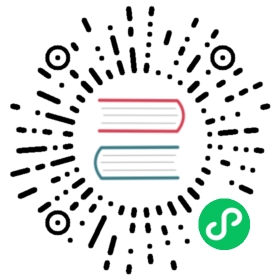场景编辑器

场景编辑器 是内容创作的核心工作区域,您将使用它选择和摆放场景图像、角色、特效、UI 等各类游戏元素。在这个工作区域里,您可以选中并通过 变换工具 修改节点的位置、旋转、缩放、尺寸等属性,并可以获得所见即所得的场景效果预览。
视图介绍
导航
3D视图和2D视图的导航方式有所不同,通过工具栏中的3D/2D按钮可以切换3D和2D视图,3D视图用于3D场景编辑,2D视图主要用于UI,Sprite等2D元素的编辑。
3D视图
在3D视图下,您可以通过以下操作来移动和定位 场景编辑器 的视图:
- 鼠标左键+Alt:摄像机围绕视图中心点旋转。
- 鼠标中键:平移视图。
- 鼠标滚轮:摄像机前后移动。
- 鼠标右键+WASD:摄像机漫游。
- F 快捷键:摄像机聚焦到当前选中节点。
2D视图
在2D视图下,您可以通过以下操作来移动和定位 场景编辑器 的视图:
- 鼠标中键:平移视图。
- 鼠标滚轮:以当前鼠标悬停位置为中心缩放视图。
- 鼠标右键:平移视图。
- F 快捷键:摄像机聚焦到当前选中节点。
坐标系和网格
场景中网格是我们摆放场景元素时位置的重要参考信息,关于坐标系和位置等节点属性的关系,请阅读 坐标系和变换 一节
场景Gizmo
场景Gizmo在场景视图的右上角,它显示了当前场景相机的观察方向,可以通过点击它来快速切换不同的观察角度。

- 点击6个方向轴,可以快速切换到上,下,左,右,前,后六个角度来观察场景。
- 点击中心的立方体,可以在正交视图和透视视图间切换。
选择节点
在场景视图中点击鼠标左键选择物体所在节点,选择节点是使用变换工具设置节点位置、旋转、缩放等操作的前提。
Gizmo 操作简介
场景编辑器 的核心功能就是以所见即所得的方式编辑和布置场景中的可见元素,我们主要通过 Gizmo 工具来辅助完成场景的可视化编辑。